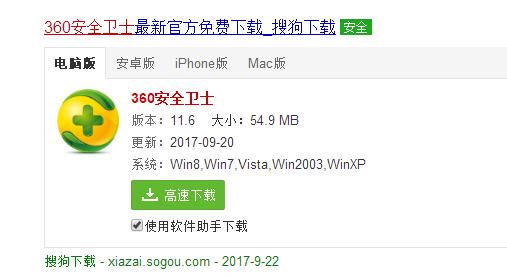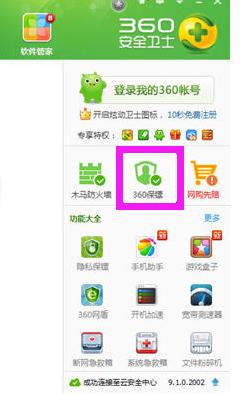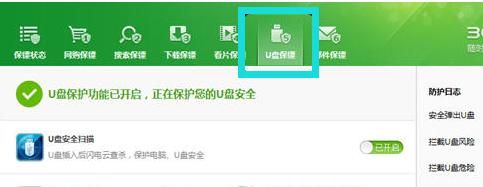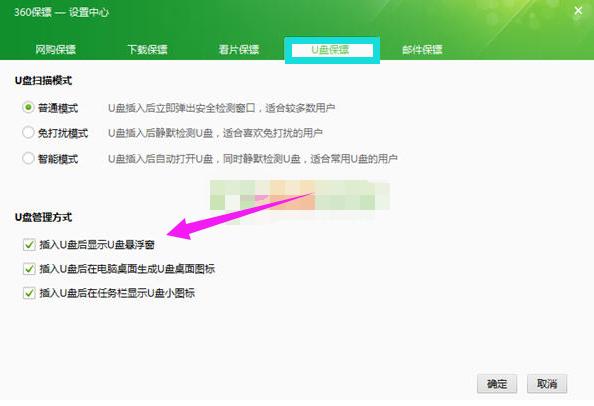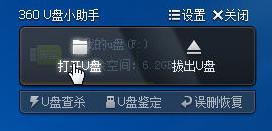本教程告诉你打开360u盘小助手
发布时间:2021-03-21 文章来源:xp下载站 浏览:
|
U盘的称呼最早来源于朗科科技生产的一种新型存储设备,名曰“优盘”,使用USB接口进行连接。U盘连接到电脑的USB接口后,U盘的资料可与电脑交换。而之后生产的类似技术的设备由于朗科已进行专利注册,而不能再称之为“优盘”,而改称“U盘”。后来,U盘这个称呼因其简单易记而因而广为人知,是移动存储设备之一。现在市面上出现了许多支持多种端口的U盘,即三通U盘(USB电脑端口、iOS苹果接口、安卓接口)。 有使用360安全卫士的网友在网上问u盘小助手怎么打开? 360u盘小助手在哪?360u盘小助手隐藏后怎样再显示出来? 针对这些问题,显然他们是不知道该怎么去打开360u盘小助手,小编就给大家分享开启360u盘小助手的教程。 我们大部分人都有使用360安全卫士吧,其中有个小程序叫360u盘小助手,有时候我们在用着时,会发现U盘小助没有了,这是怎么回事呢?我们该怎么打开360u盘小助手呢?接下来,小编就给大家演示一遍开启360u盘小助手的操作。 开启360u盘小助手操作 网上搜索并下载“360安全卫士”
360截图(1) 安装后,点击打开360安全卫士,点击右侧的“360保镖”
360截图(2) 我们在360保镖界面中,点击“U盘保镖”
360截图(3) 点击“开始鉴定”
360截图(4) 勾选U盘管理方式,然后,点击“确定”
360截图(5) 插入U盘,效果出来了。
360截图(6) 我们可以选择打开U盘,或拔出U盘。
360截图(7) 以上就是开启360 U盘小助手的操作步骤了。 U盘有USB接口,是USB设备。如果操作系统是WindowsXP/Vista/Win7/Linux/PrayayaQ3或是苹果系统的话,将U盘直接插到机箱前面板或后面的USB接口上,系统就会自动识别。 |
本文章关键词: 装机高手告诉你打开360u盘小助手
相关文章
下一篇:本教程告诉你u盘怎么格式化
本类教程排行
系统热门教程
本热门系统总排行